无法在Windows上安装应用程序或软件?这里是做什么
想知道为什么你不能在Windows 10或Windows 11上安装任何应用程序?当软件安装程序无法运行,抛出错误代码,或似乎工作正常但随后失败时,这是令人沮丧的。
以下是当软件无法在Windows中正确安装时尝试的修复程序。
1.重新启动计算机
这是一个常见的故障排除步骤,但这是有原因的。软件无法安装在您的计算机上的原因可能是由于临时故障。在进入更集中的修复之前,您应该重新启动以恢复到干净状态。
如果重新启动后仍无法安装软件,请继续执行后续步骤中的进一步故障排除。
2.检查Windows中的App Installer设置
Windows 10和Windows 11允许您安装传统桌面应用程序以及Microsoft Store中的应用程序。某些设置将限制您只能安装应用商店应用程序,因此您应先检查这些设置。
为此,请前往"设置应用程序"应用程序功能(Windows 10)或"设置应用程序"高级应用程序设置(Windows 11)。>>&>>在顶部,您将看到一个选择何处获取应用程序部分。如果将NTFS设置为仅Microsoft Store(推荐),则您将无法从其他任何地方安装应用程序。这将阻止您安装传统的Windows桌面软件。
将此更改为任何地方(或任何地方,但如果您愿意,请让我知道Microsoft Store中是否有类似的应用程序),Windows将不再阻止您安装软件。
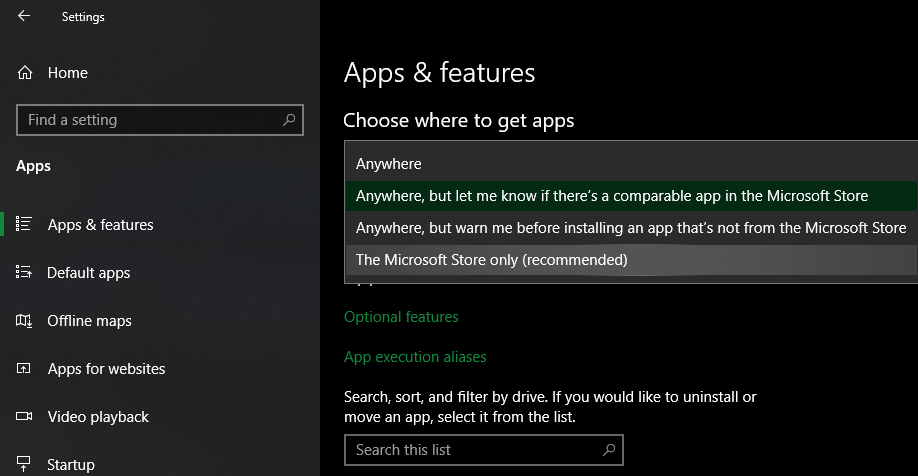
如果您使用的是旧版本的Windows 10,您还应该在设置更新安全性中检查类似的设置。>&>在这里,在使用开发人员功能下,确保您选择了侧载应用程序。选择Microsoft Store应用程序可能会阻止您安装常规软件。如果您看到此选项,您应该更新Windows,以便获得最新的安全补丁程序。
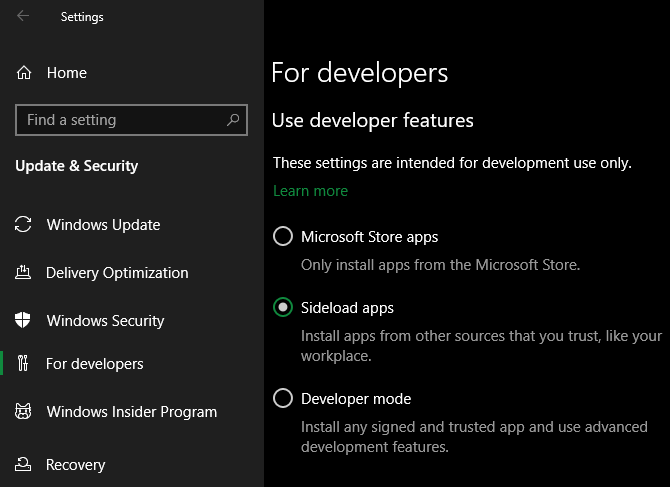
在现代版本的Windows 10和Windows 11上,您不会看到这三个选项。相反,您将看到一个开发者模式滑块(在Windows 11上,这是在设置隐私安全为开发者)。>&>您无需启用此功能即可安装常规应用程序,因此可以将其禁用。在您进行故障排除时启用它并没有什么坏处,但您可以在一切正常工作后重新关闭它。
如果您尝试安装需要切换此设置的应用,请确保您信任它。从未知来源随机安装应用可能会很危险。
最后,如果您处于Windows 10 S模式或使用Windows 11 S模式,则只能从Microsoft应用商店安装应用程序。值得庆幸的是,它很容易切换出S模式在免费。为此,请打开Microsoft Store应用程序,搜索"切换出S模式",然后像使用其他应用程序一样继续下载。
3.释放电脑上的磁盘空间
如果您的磁盘空间非常不足,则可能无法安装新软件。虽然这对于小型应用程序来说很少是一个问题,但重型工具(如Microsoft Office或Adobe产品)可能需要几GB才能安装。
按照我们的指南在Windows中释放空间,然后再次尝试安装该软件。
4.以管理员身份运行邮箱
由于Windows中的用户帐户控制(UAC),您的帐户仅在必要时使用其管理员权限。由于大多数软件都需要管理员权限才能安装,因此在尝试安装新应用时,通常会看到UAC提示符。
如果您仅为当前帐户安装应用程序,则可能不需要管理员权限。但是,安装适用于所有用户的软件将需要管理员批准。请确保您没有关闭UAC,因为这样做会导致管理员权限提示不出现。
有时,批准UAC提示不会正常工作。您可能会看到安装程序无法写入某个文件夹的错误,或者它可能根本拒绝运行。在这些情况下,您应该以管理员身份手动运行安装程序。
为此,请关闭安装程序对话框(如果它是打开的),然后右键单击安装程序文件并选择以管理员身份运行。授予管理员权限后,请重试安装程序,看看是否成功。
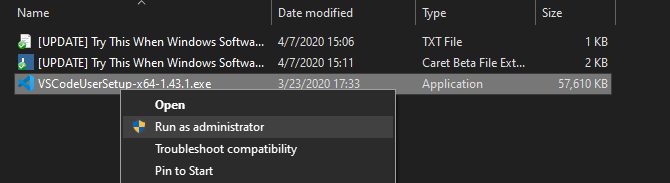
如果您不确定,请查看如何检查您的Windows帐户是否具有管理员权限。
5.检查应用程序的64位兼容性
许多软件同时提供32位和64位两种风格。64位软件仅与64位版本的Windows兼容。然而,32位应用程序将在32位Windows和64位Windows上运行,因为64位Windows是向后兼容的。
大多数情况下,该软件会自动选择正确的版本安装在您的系统上,或者如果只有32位版本,则只安装为32位版本。如果你有一台现代计算机,它可能是64位的,这意味着这不是一个问题。但如果你不确定,你应该找出你是否有64位Windows。
一旦你知道你有哪个版本的Windows,请留意软件下载页面,并确保下载与你的系统兼容的版本。x86表示32位,x64表示64位。不要在32位系统上下载64位软件,因为它不会运行。
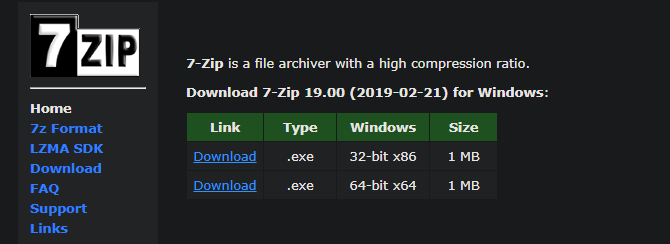
6.运行程序故障排除程序
Windows 10和Windows 11包括几个内置的故障排除工具,这些工具试图检测和修复常见问题。它们并不总是运行得很好,但当Windows出于某种原因不能安装程序时,它们值得一试。
若要访问处理在Windows 10上安装软件的安装程序,请前往设置更新安全安装程序,然后单击其他安装程序。>&>在这里,运行程序兼容性检查器,看看它是否修复了任何问题。如果您在安装应用商店应用程序时遇到困难,也可以运行Windows应用商店应用程序工具。
在Windows 11上,这些实用程序位于"设置"系统"下,"其他"下。>>>
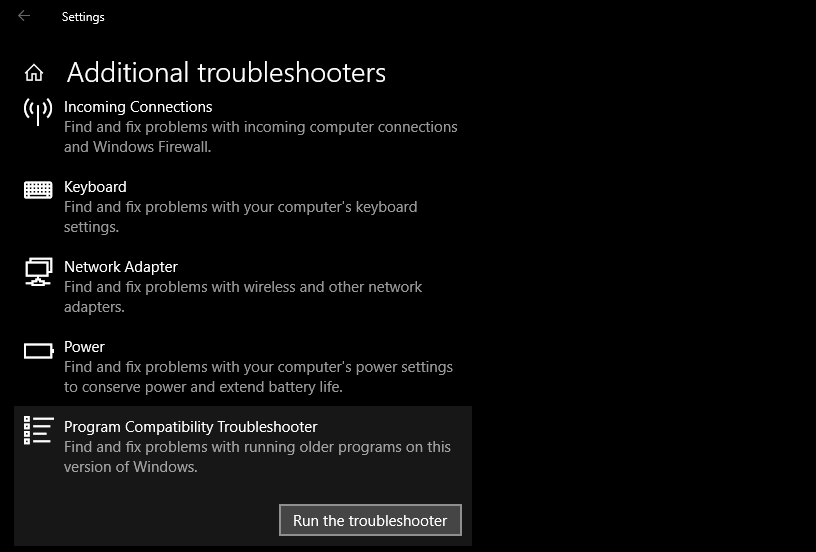
如果这不起作用,您应该尝试程序安装和卸载程序,该程序可以从Microsoft单独下载。
7.查看以前的软件版本
大多数情况下,安装应用程序更新(即使是新的主要版本)都很顺利。但有时,当您尝试安装最新版本的程序时,安装旧版本的程序可能会导致问题。
如果您仍然无法在Windows上正确安装软件,请转到设置应用程序应用程序功能并卸载当前版本的软件。>>&这不应该删除您在应用程序中保存的任何数据,但您可能希望先备份任何设置或其他重要信息,以防万一。
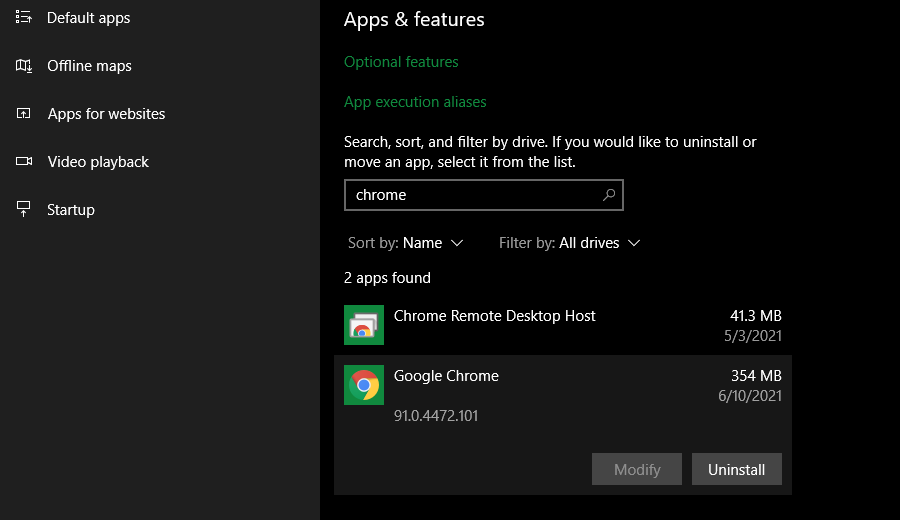
在某些情况下,您需要卸载其他组件才能完全删除程序。例如,从Windows中删除iTunes时,系统可能会提示您删除Bonjour和其他相关软件。
卸载后重新启动是一个好主意,然后在重新安装之前确保有问题的软件确实消失了。
8.查看您的防病毒设置
有时,您的防病毒或反恶意软件软件可能会阻止软件在Windows上安装。这可能是有益的,也可能是痛苦的,这取决于情况。
在一种情况下,您可能试图安装一个实际上是恶意软件的程序。当您的防病毒程序检测到此情况时,它希望阻止您安装该应用程序。但如果您已禁用防病毒程序的通知,则可能看不到此警告。尝试打开您的安全套件并检查最近的警报,以了解是否是这种情况。
如果您怀疑要安装的程序包含恶意软件,则应使用在线病毒扫描程序对其进行扫描。避免安装任何被感染的东西,当然。如果它是一个你曾经信任的工具,有可能是应用程序被劫持了,或者你从一个可疑的网站下载了一个错误的副本。
然而,你的反病毒也可能变得过于热心。它可能会阻止合法程序在尝试安装时访问必要的文件夹(Malwarebytes Premium已经知道这样做)。如果是这种情况,您需要暂时禁用您的防病毒程序,以便完成安装。
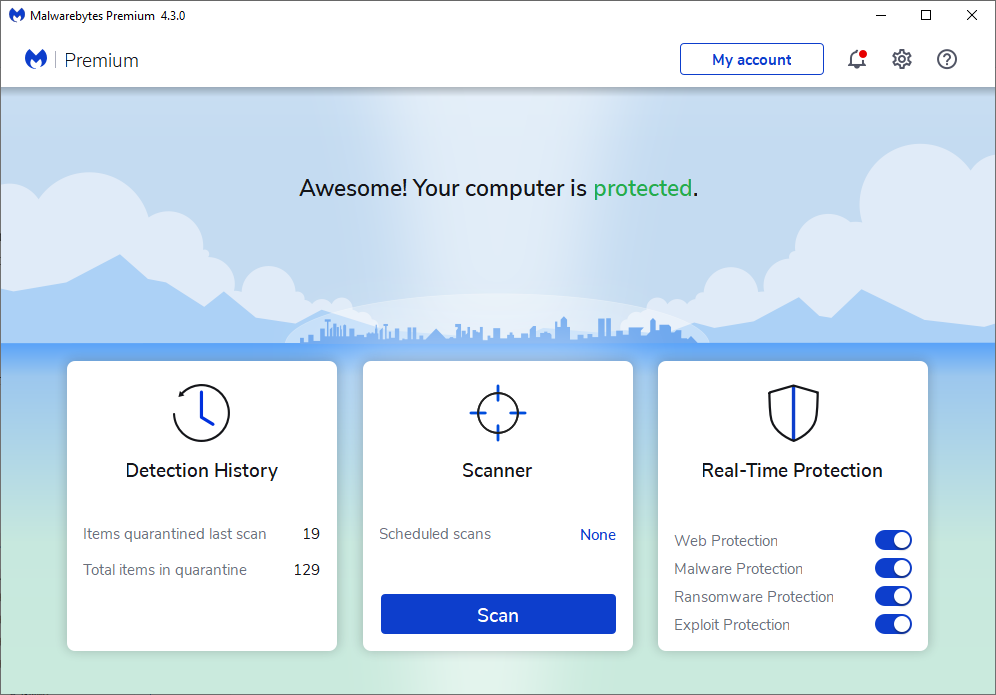
如何做到这一点取决于您安装的防病毒软件—如果您使用内置解决方案,请查看如何关闭Microsoft Defender。大多数安全应用程序都可以选择暂时暂停保护几分钟,以便您可以根据需要进行安装。请确保您在执行此操作之前信任该软件!
9.确保程序与Windows版本兼容
有些程序根本不兼容现代版本的Windows。例如,为Windows 7开发的应用程序多年前被放弃,可能从未更新到Windows 10和11上运行。在这种情况下,Windows有一些兼容性工具来帮助您运行这些应用程序,但它们可能仍然无法正常工作。
首先,您应该检查应用程序提供商的网站,看看软件是否支持您的Windows版本。大多数情况下,您会在下载或支持页面上看到这些信息。即使它不兼容,您也可以下载安装程序文件并尝试运行它,但了解官方支持的平台是有用的。
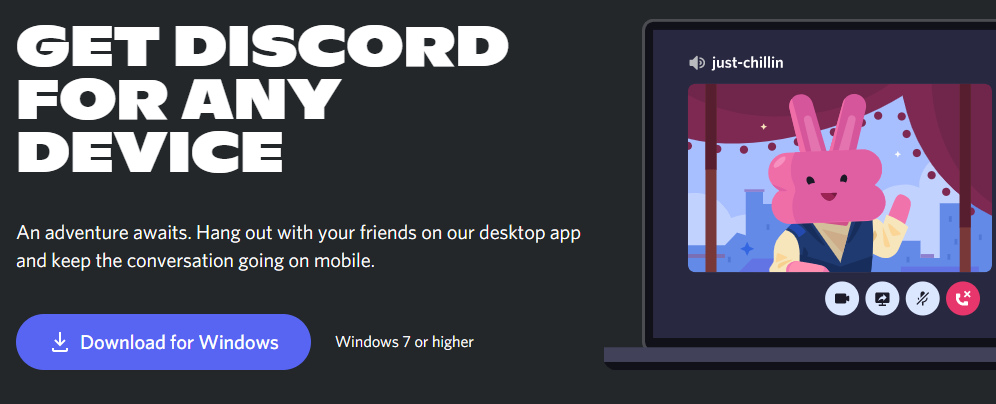
如果应用程序安装正确,请在安装后对应用程序的可执行文件执行以下步骤,以提高与Windows版本的兼容性。您可以通过在开始菜单中搜索应用程序来找到可执行文件,然后右键单击它并在文件资源管理器窗口中选择打开文件位置跳转到它。
如果安装程序无法运行,请在安装程序的可执行文件上尝试相同的过程。
右键单击可执行文件,然后选择属性。在出现的窗口中,移动到兼容性选项卡。在这里,您可以选择在早期版本的Windows的兼容模式下运行此程序。如果你知道这款应用程序可以在旧版本上正常运行,这一点值得一试。
否则,设置下有更多选项,主要处理程序如何显示。在大多数情况下,这些都不应该是必要的,但你可以尝试它们,看看它们是否有所作为。
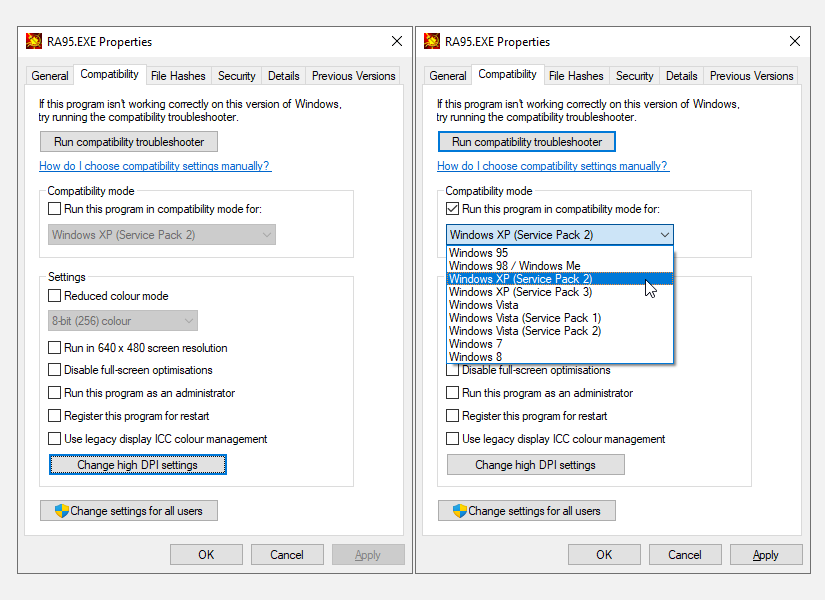
如果软件仍然不能在启用兼容模式的情况下运行,请参阅有关让旧软件在现代Windows版本中工作的更多提示。如果没有做到这一点,您将需要寻求其他方法来使用该软件,例如创建一个虚拟机来运行该软件的旧版本Windows。
当Windows软件无法安装时该怎么办
希望当您无法在Windows上安装软件时,这些故障排除步骤之一对您有所帮助。大多数情况下,这归结为Windows兼容性问题或干扰安装过程的安全工具。
虽然我们在这里重点介绍了传统桌面软件,但Microsoft Store中的软件有时也可能无法安装。





